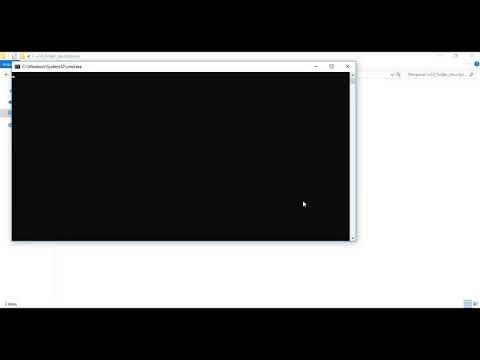O procedimento para alterar essa configuração é semelhante no Windows 7, 8 e 10, com pequenas diferenças em como você acessa a configuração do Painel de Controle. Mostraremos como acessar essa configuração em cada versão do Windows e onde alterar essa configuração, além de outras configurações de formato de moeda.
No Windows 7 e 10, abra o menu Iniciar e pesquise por "moeda". Os resultados serão exibidos conforme você digita. Quando "Alterar a forma como a moeda é exibida" aparecer nos resultados, clique nele.
OBSERVAÇÃO: se você não vir a caixa de pesquisa ou o ícone de pesquisa, ela estará oculta. No entanto, você pode ativá-lo facilmente com estas instruções.





OBSERVAÇÃO: se você não vir o símbolo de moeda desejado na lista suspensa "Símbolo de moeda", a lista suspensa também é uma caixa de edição que permite digitar ou colar outro símbolo. Você pode usar a caixa de diálogo “Inserir símbolo” no Word para inserir um símbolo em um documento, copiá-lo e colá-lo na lista suspensa “Símbolo de moeda”.
Você também pode definir como valores monetários positivos e negativos são indicados nessa guia, qual símbolo decimal é usado e o número de dígitos a serem exibidos após o símbolo decimal. Você também pode alterar o símbolo usado para agrupar dígitos em milhares, milhões, etc.
Clique em "OK" depois de fazer as alterações desejadas no formato de moeda. O formato da moeda em todos os lugares nos programas do Windows e do Windows, como o Excel, é imediatamente alterado. Você é retornado à caixa de diálogo "Região". Clique em "OK" para fechá-lo.